Splatoon 3: come disegnare post artistici (spiegazione)
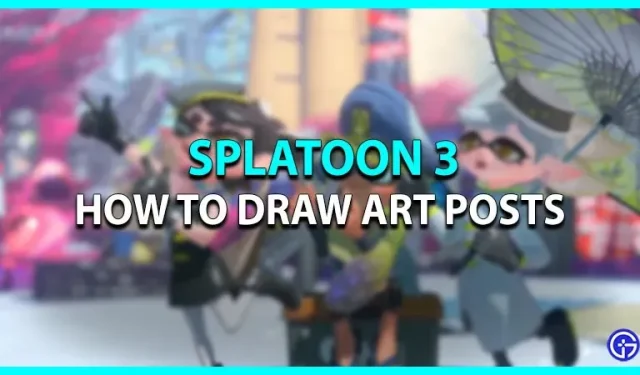
Entra nel mondo inchiostrato di Splatlands e combatti una colorata battaglia con il nemico. Il gioco continua con successo l’eredità dei suoi predecessori poiché Nintendo ha deciso di riportare alcune delle divertenti funzionalità del gioco. Una delle caratteristiche di questo gioco ti consente di mostrare la tua creatività. Puoi creare o disegnare post artistici in Splatoon 3 per distinguerti nella lobby. Il gioco è probabilmente molto più che schizzare inchiostro sui campi di battaglia in quanto mostra un misto di arte, natura ribelle, cultura pop, ecc. Tuttavia, ecco la nostra guida che fornisce i passaggi per creare o disegnare post artistici in Splatoon 3.
Come disegnare post artistici in Splatoon 3
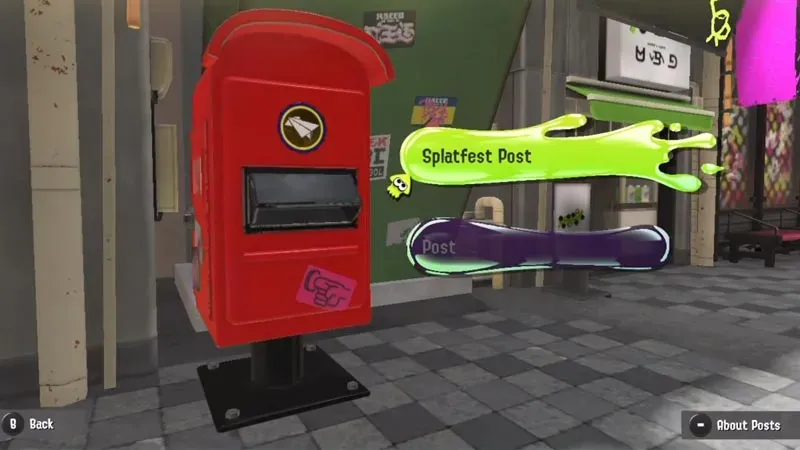
Per rendere possibile questa funzione, devi creare il tuo personaggio giocabile e completare il tutorial all’inizio. Successivamente, segui questi passaggi per disegnare il post artistico:
- Ci sono tre squadre Splatfest in Splatoon 3 conosciute come “Rock, Paper, Scissors”.
- Devi scegliere una delle squadre e trovare una cassetta postale rossa situata accanto all’armadio degli uomini.
- Successivamente, interagisci con la posta in arrivo per contrassegnare i post. Se Splatfest è attivo, puoi creare un post personalizzato selezionando Splatfest Post.
- Successivamente, apparirà una nuova finestra con una tela e una serie di opzioni di disegno in cui puoi disegnare un post artistico.
- Di seguito sono riportati i controlli utilizzati durante il disegno di un post artistico:
- Penna: utilizzata per disegnare o scrivere con la penna premendo il tasto A.
- Cancella – utilizzato per cancellare tutto ciò che viene disegnato o scritto sulla tela utilizzando il tasto B.
- Modifica dimensioni: consente di regolare le dimensioni della penna utilizzando i pulsanti L/R.
- Cancella tutto: usa il tasto L3 per cancellare tutto ciò che è scritto o disegnato sulla tela.
- Annulla: utilizzare il pulsante Zl per annullare l’azione precedente.
- Ripeti: usa il pulsante ZR per ripetere l’azione annullata.
- Zoom: usa il pulsante X per ingrandire. Se premuto di nuovo, rimpicciolisce la tela.
- Ruota: usa il pulsante Y per ruotare la tela.
- Sposta: usa il tasto R per muoverti durante lo zoom o eseguire qualsiasi altra azione.
- Pubblica: fai clic sul pulsante (+) per pubblicare l’immagine sull’account di social media associato.
- Salva ed esci: fai clic sul pulsante (-) per salvare il disegno che hai disegnato.
Ecco come disegnare o creare un post artistico in Splatoon 3. Se hai trovato utile questo articolo, assicurati di dare un’occhiata alle nostre altre guide di Splatoon 3.



Lascia un commento